ai怎么修改画布大小尺寸?AI怎么移动画布位置?
1、我们在新建文档时,在弹出的面板中直接在“高度”和“宽度”这两处输入数字设置画布大小,相信初学AI的朋友都知道操作。

2、在本文中主要是说下,我们新建文档后,想再去修改画布大小尺寸时,应该如何操作。
我们新建文档后,在界面菜单栏下方这里,我们找到“文档设置”
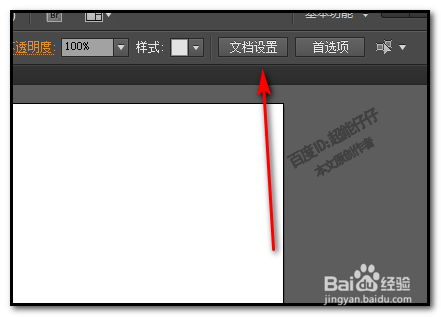
3、点击:文档设置
这时,会弹出“文档设置”的操作界面;
在界面中其它不用管,我们只点击:编辑画板
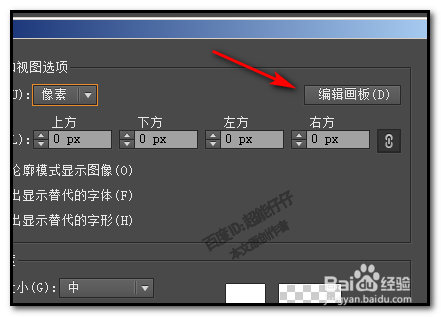
4、点击“编辑画板”后,这时,整个画布上呈现出被选中的状态;四周显虚线;并且显出定界框,边框都有节点;这些节点的作用就是用来调节画布大小的。
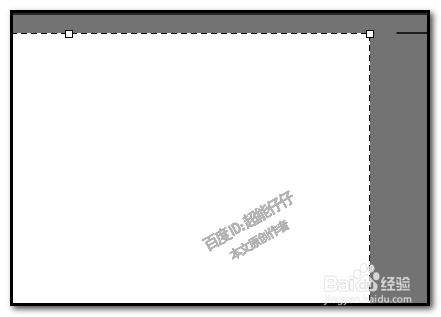
5、鼠标放在节点上,鼠标呈箭头形状,点住不放手,向内推,就可以缩小画布。反之,向外拖就是放大画布了。
在拖动鼠标的同时,鼠标右边即时显示出高度和宽度。
修改大小尺寸后,点选择工具即可完成操作。
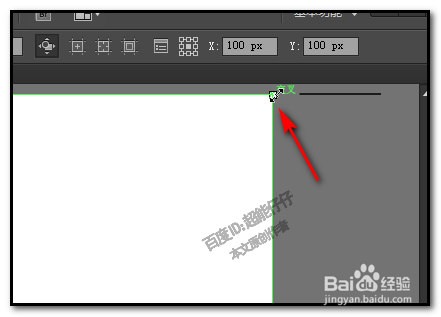
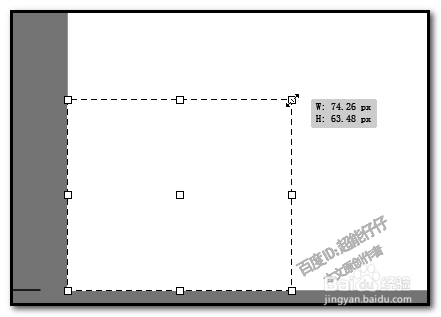
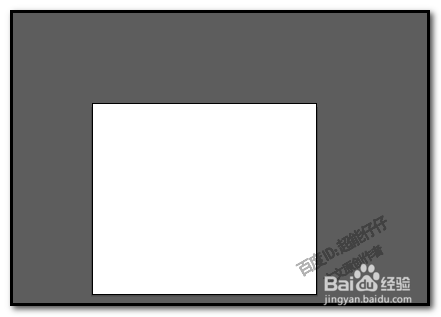
1、有些朋友可能不知道,画布在软件操作界面中是可以自定义显示位置的。
比如,想把画布移动到贴着工具箱这边来。
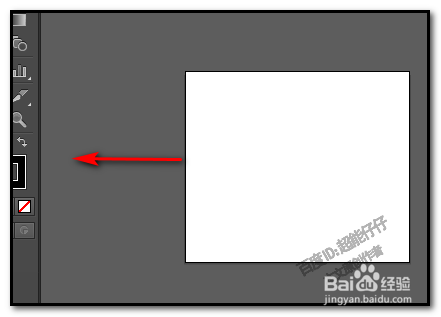
2、方法一:
按下H键,选取抓手工具,鼠标呈手状,然后,放在画布上,点住不放手,往左侧移动,移到工具箱侧边(本步骤第二张图)。
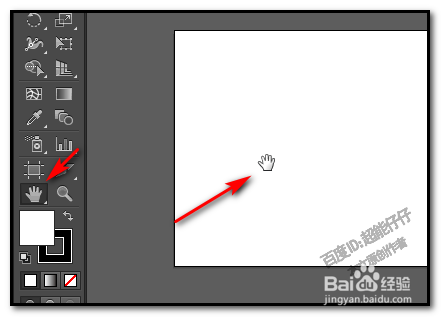
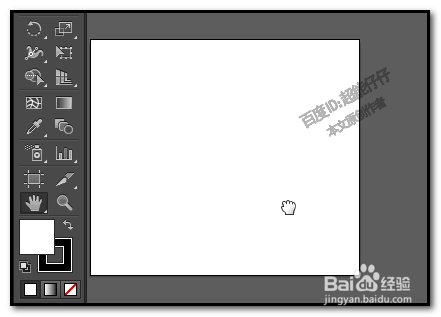
3、方法二:
在界面菜单栏下方这里,我们找到“文档设置”;
弹出“文档设置”的操作界面;点击:编辑画板
当画布显示出定界框后,鼠标放在画布上,这时鼠标呈四向的箭头形状
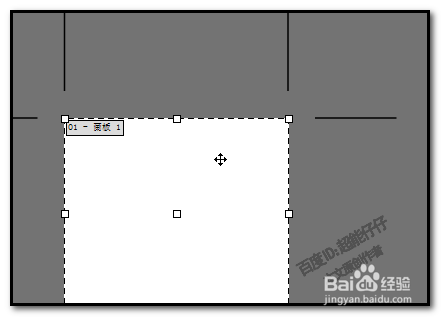
4、这时,点住鼠标不放手,把整个画布移到目标位置上。
再放开鼠标,画布就显示在目标位置了。
点选择工具完成上面的操作。
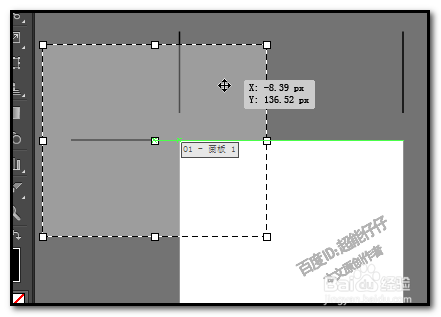
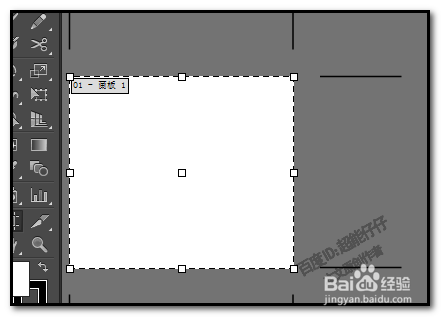
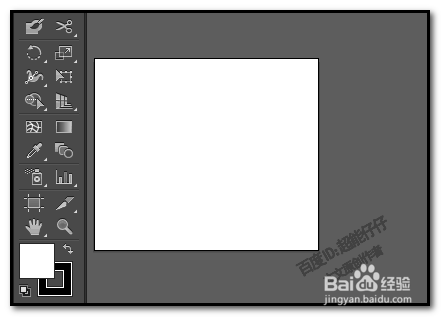
声明:本网站引用、摘录或转载内容仅供网站访问者交流或参考,不代表本站立场,如存在版权或非法内容,请联系站长删除,联系邮箱:site.kefu@qq.com。
阅读量:70
阅读量:29
阅读量:23
阅读量:49
阅读量:81